 2次元のルイ
2次元のルイブログやるなら SWELL × ConoHa WING がおすすめ!ルイログはこの構成で運営しています


ルイログも愛用中!







2023年10月1日 施行の景品表示法による消費者庁 規制対象(通称:ステマ規制)にならないよう、配慮して記事を作成しています。ブログ内の製品紹介・レビューは基本的に管理人が誰からの指示もなく作成したものです。もしも第三者から内容に指示があれば記事内で明記します。また、問題のある表現がありましたら、問い合わせよりご連絡いただければ幸いです。アフィリエイトリンクを通じて製品を購入することで手数料が得られ、当ブログの編集者が独自の判断で製品を選び、テスト・レビューすることができます。

ルイログをご覧いただきありがとうございます。コンテンツ作成といえばもっぱら当ブログがメインなR.U.Iです。
「クリエイター向け左手デバイス」ってご存知ですか?
左手デバイスというと、
など、各社さまざまな思考を凝らしたデバイスが販売されています。
特定ソフトに特化したデバイスがあったり、ゲームに特化したデバイスがあったりといろんな種類を見ているのも楽しい分野です。
今回はその中から「左手用デバイス TourBox」の Bluetooth ワイヤレス接続可能バージョン「TourBox Elite」をレビューします。
という感じで利用用途はさまざま。主にクリエイターが作業効率を上げるための製品となります。
左手デバイス自体はさまざまな種類があるけれど、今回紹介する TourBox Elite とくにクリエイター向けの製品。 とはいえ非クリエイターの方でも便利に使えます。たくさんのボタンに自由な割り当てができるため活用法は自分次第!
公式や有志が用意してくれたテンプレートを利用するも良し、自分好みに設定していくも良し。
ブロガーである私だと、WordPress ブログを投稿するときのショートカットを自分好みに設定していき、投稿の効率化に成功しました。
実際に設定したショートカット割当などの詳細は後述します。
キーボードショートカットがあるソフトならだいたい使えるのが嬉しい。ソフトごとに自動でプリセットが切り替えられるのもポイントですね。
とまぁ、豊富な機能が使えてカスタマイズ次第で可能性が広がりまくり!という感じの左手デバイスです。
こちらは TourBox Japan 公式YouTubeの紹介動画。
格好良く紹介されていて、めっちゃ良いじゃん!となります。
本記事ではそんな格好良くて作業効率化が図れる TourBox Elite のレビューをしていきます。
メーカー様から製品を提供いただき作成しています。


ガジェットブロガー
R.U.I
プロフィール
ガジェットやモノで生活に刺激を「ルイログ」。当サイトではAppleデバイスやその周辺機器、使えるソフト・アプリ、さまざまなガジェットや生活家電・モノをレビューしています。ガジェットが好き・PCデスク周りを快適にしたい・PCを使って仕事をしている方にとって役立つ情報を発信しています。カメラ・写真が好きなのでレビュー商品も写真を多め撮影し掲載することでより商品の魅力や細かいが伝わるよう心がけています。XREALアンバサダーもやっています。 プロフィール詳細やレビューガイドライン
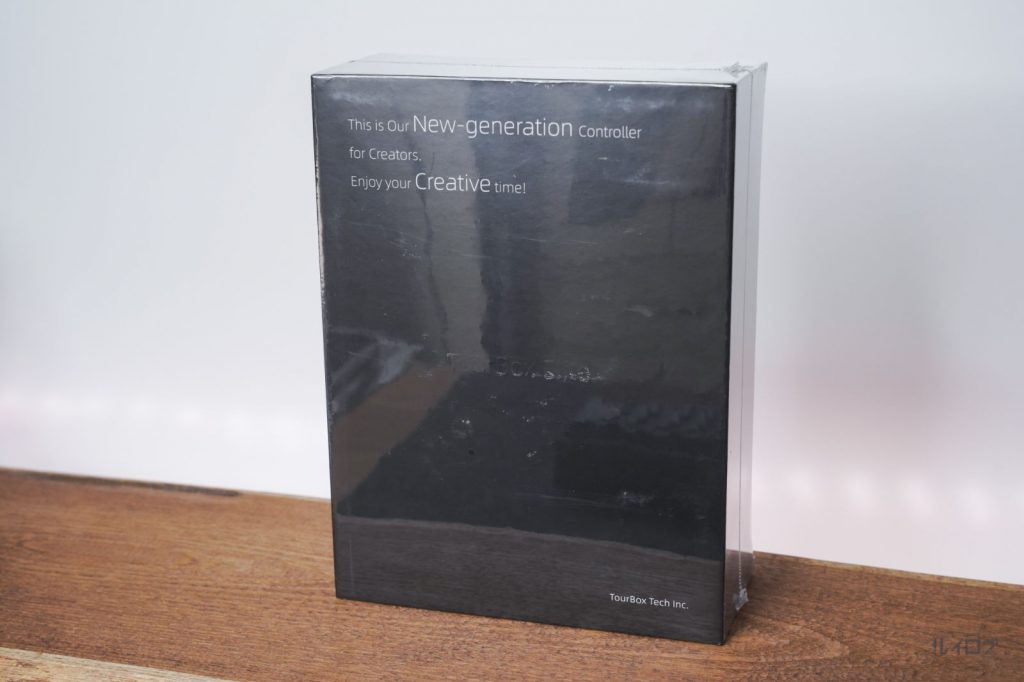
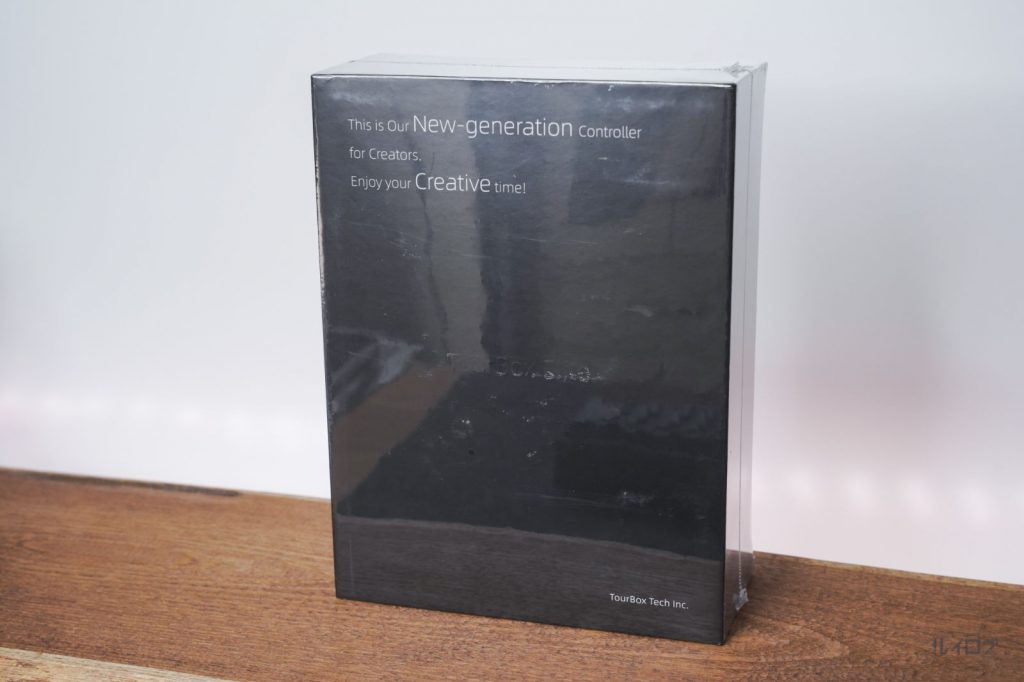
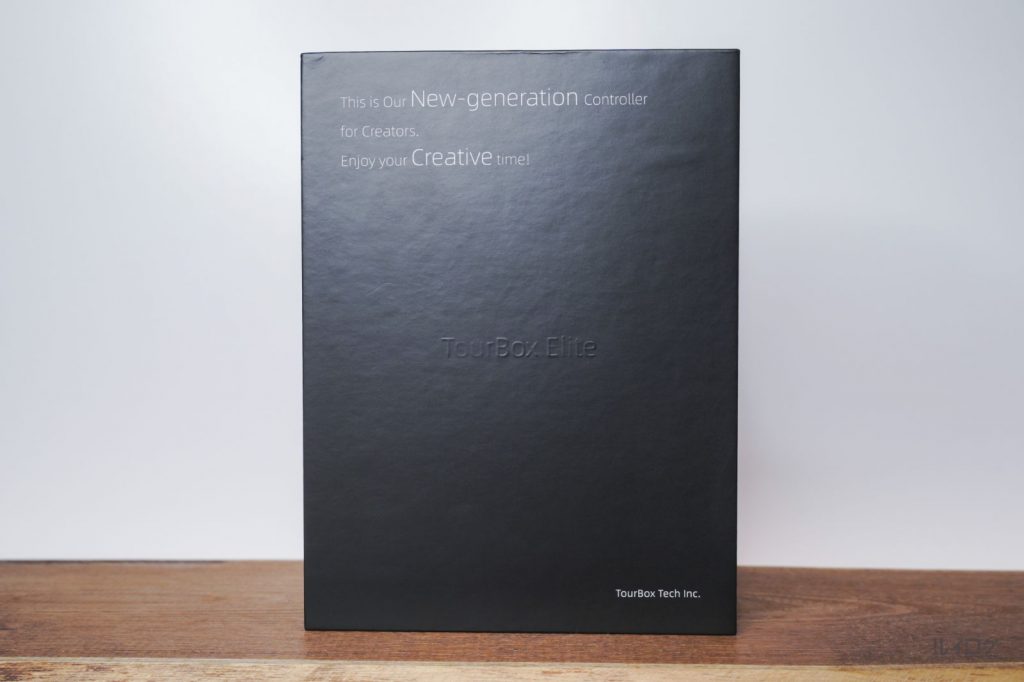
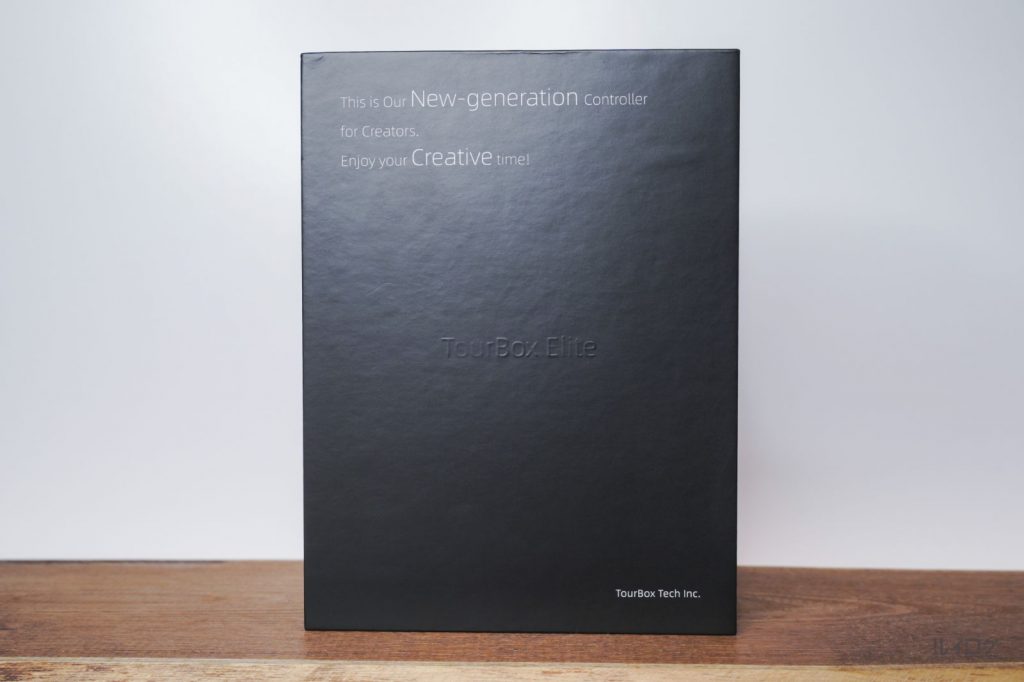
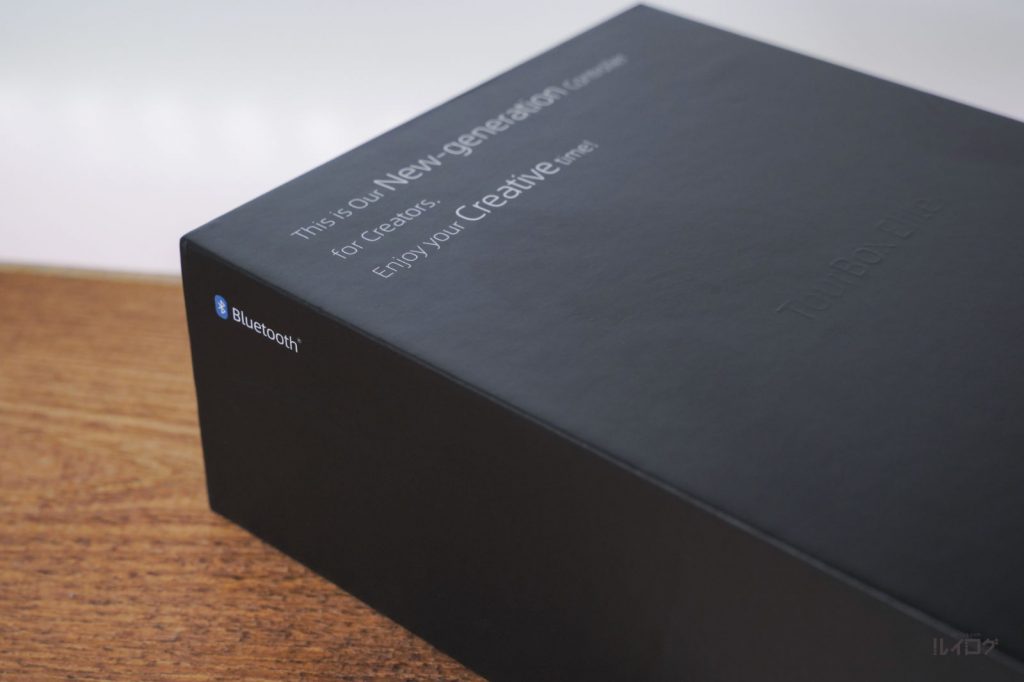
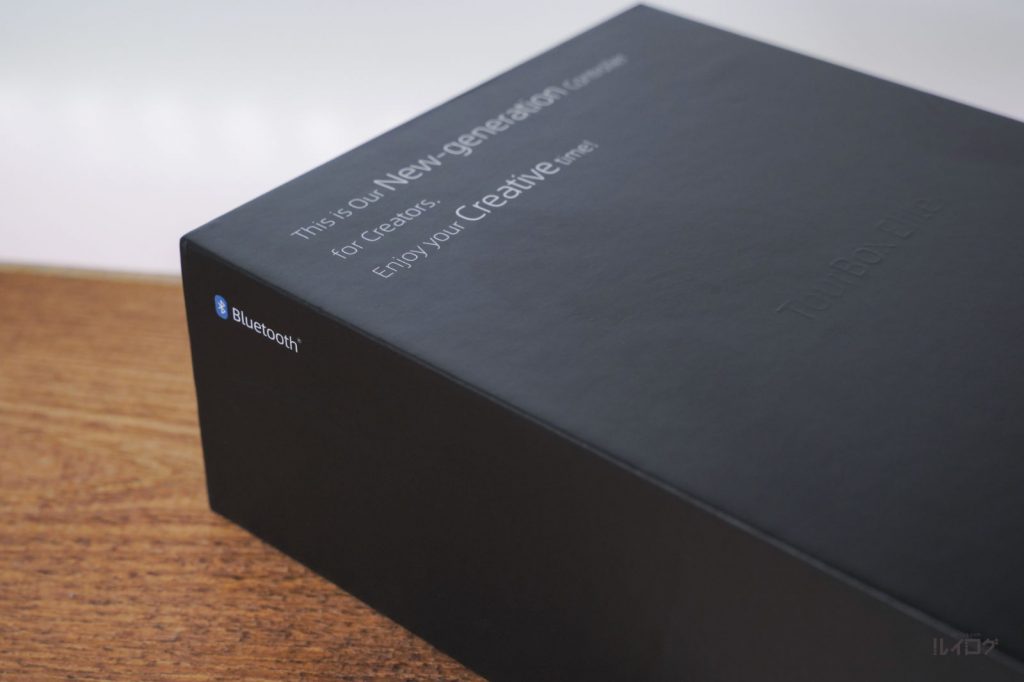
パッケージはこんな感じで至極シンプル。マットブラックに白文字がポイントになっており、ど真ん中に「TourBox Elite」がエンボス加工で記されています。




パッケージを開封するとこんな感じ。
※サンプル商品のためパッケージ内容には変更の可能性があります
公式サイトや商品ページを参照すると実売時は 安全指示書、クイックスタートガイドなども同梱されるようです。


ケーブル有線接続したいときはケーブルなしを選択しても、USB3.0に対応している USB-C ケーブルであれば利用可能です。
ルイログ愛用のUSB-C to C ケーブル












本体の外観はこんな感じ。
今回紹介している TourBox Elite は半透明なボディが懐かしさとガジェット好きの心をくすぐらせる”トランスルーセント”カラーです。
他にアイボリーホワイトとクラシックブラックがラインナップされており合計3色展開。
アイボリーホワイトとクラシックブラックは UV抗菌・耐指紋加工が施されています。



旧作ではそういう表面加工がされておらず指紋が目立っちゃったみたい。
トランスルーセントは表面処理がされていませんがそもそも不要だからされていないようで、とくに問題ありません。




これがまた嬉しいポイントで、Bluetooth接続時は単三電池 2個で稼働します。
バッテリーライフは最大 2か月。
電池を入れる分重さは増えるけれど、持ち運びしないのであれば重いほうがデスク上で安定するし嬉しいんだよね。
エネループなどの充電池を複数用意しておけば電池が切れてもすぐ入れ替えられるし、充電式より使いやすい。
どこでも活躍します、エネループの充電池。


重さは電池込み実測 427g。
割とずっしりした重みがあるので操作時に安定します。
日常的に持ち運びするには少々重いので据え置きで考えたいところ。


| TourBox Elite | |
|---|---|
| サイズ | 116 × 101 × 44mm |
| 電圧 | 有線:5V DC、50mA 無線:3V DC、50mA |
| 重さ(実測) | 380g(電池含まず) ※電池は約47g |
| バッテリー | 単3電池2本(無線接続時のみ使用) |
| バッテリー寿命 | 最長約 2か月 |
| 採用モーター | リニアモーター |
| 接続方法 | 無線 : デュアルBluetooth 5.1 有線 : USB Type-C |
| 外装材質 | 本体外装 : ABS ボタン : ポリカーボネイト ノブ、ダイヤル : ポリカーボネイト + TPUダブル射出成形 |
| 表面処理方法 | トランスルーセント : 無処理 ホワイト、ブラック : UV抗菌・耐指紋加工 |
| カラバリ | アイボリーホワイト クラシックブラック トランスルーセント |
| 対応OS | ▽ケーブル接続時 ・Windows 7以降及び ・macOS 10.10以降 ▽Bluetooth接続時 ・Windows 10以降 ・macOS 10.13以降 |
こんな感じの仕様で、利用時は専用ソフトを公式サイトからDLし、同DLページにある解説通りにインストールを進めれば利用開始できます。



めちゃくちゃ親切。


ショートカットキーやさまざまな機能を割当可能な物理ボタンたちはこんな感じ。
これらのボタン1つ1つに割当ができて、さらに「サイド + トール」とか「トップ + 十字キー」とか、組み合わせの登録もできるのでたくさんの割当が可能になっています。


Bluetoothによる無線接続とUSB-Cケーブルによる有線接続が選択可能。
無線派でも電池切れしたのに電池の手持ちがなくなっていて使えない・・!となってしまっても有線で繋げられる安心感は大きいです。
WindowsデスクトップPCだとBluetooth接続できない機体もあるし、接続方式を選択できるのはポイントが高いです。
そして Bluetooth 接続はマルチペアリングに対応しており、2つのデバイスに接続・切り替え可能となっています。
テレワーク・リモートワークの影響で会社用・プレイベート用と複数PCを使い分けている人もありがたい仕様ですね。


| TourBox比較表 | TourBox Lite | TourBox NEO | TourBox Elite |
|---|---|---|---|
| ボタン数 | 8 | 14 | 14 |
| 接続方式 | USB-C | USB-C | USB-CBluetooth × 2 (2台のデバイスにマルチペアリング可能) |
| 重量 | 約 329g | 約 365g | 約 427g(電池込み) |
| 大きさ | 111mm × 106mm × 39mm | 116mm × 101mm × 44mm | 116mm × 101mm × 44mm |
| 電源 | USB-C 2.0 | USB-C 2.0 | 有線接続時 : USB-C 3.0 給電 Bluetooth接続時 : 単三電池×2 |
| ハプティックフィードバック (ダイヤルの振動) | なし | なし | あり |
| 対応PC数 | 1台 | 1台 | 2台まで切り替えて利用可能 |
| 対応OS | Windows 7以降 macOS 10.10以降 | Windows 7以降 macOS 10.10以降 | Windows 10以降 (Win7 , 8 , 8.1は有線接続のみ対応) macOS 10.11以降 (M1チップ対応) |
| カラバリ | ブラック | クラシックブラック | アイボリーホワイト クラシックブラック トランスルーセント |
| 価格 | 13,413円 | 24,980円 | 39,960円〜 45,860円(トランスルーセント) |
販売ページ
基本機能は同じような感じだけれど、Elite は随所でスペックアップしているのと、選べるカラバリが増えています。
その分価格も上がっているけれど、今購入するならコードレスに利用できてスペックアップした TourBox Elite をおすすめしたい。
もう少しボタンの数を抑えたいという方は Lite もおすすめ。 よりプロ仕様で使いたいならボタンの数は多いにこしたことはないけれど、ボタンの数は逆に少し少なくしたい方は価格も抑えられます。
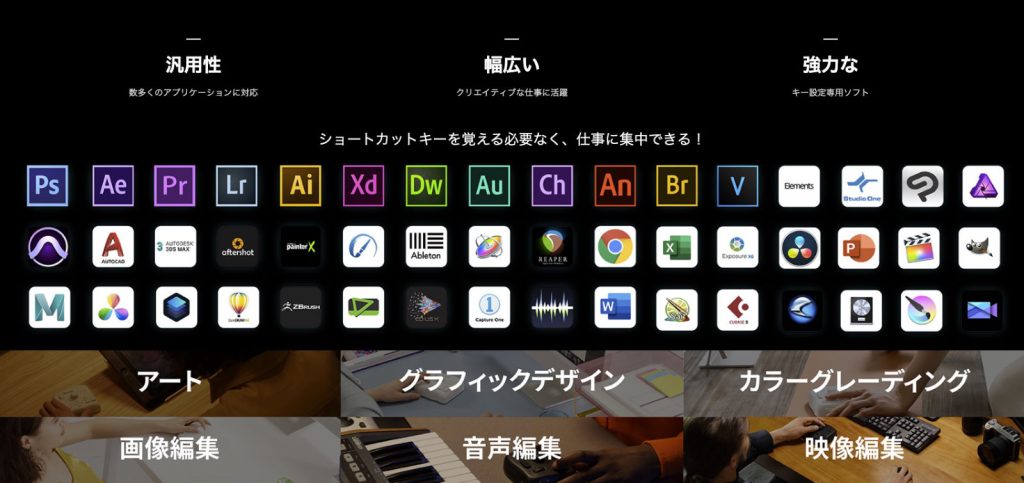
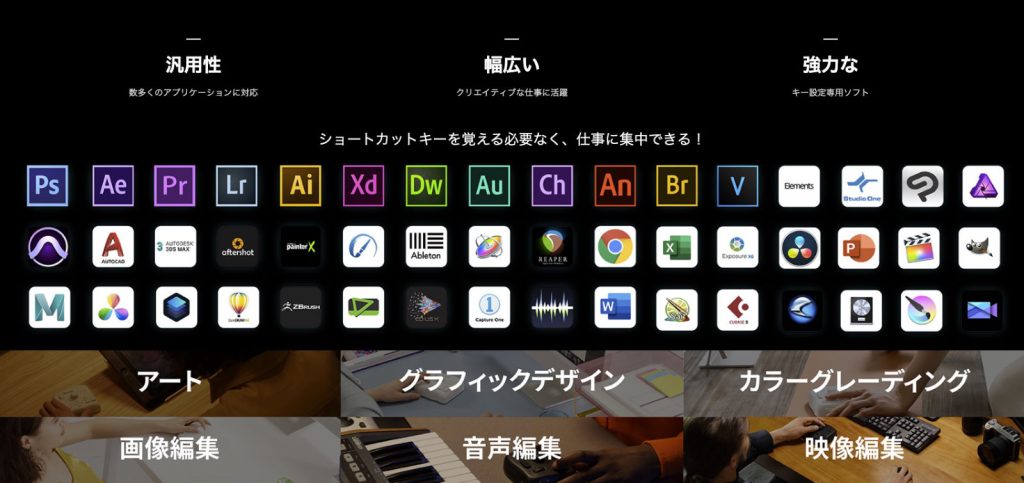
TourBox Elite でできることは「ショートカットキーを頭で記憶せずにボタンへ割り当てて使うことで作業効率化を図ることができる」というところ。
テンプレートを利用するも良し、自分の使いやすいようブラッシュアップしていくのも良し。
だいたいのソフトウェアはキーボードショートカットが設定されていたり、ソフト側で機能にキーボードショートカットを設定できたりするので、そこで設定した・されているキーボードショートカットを TourBox Elite に設定してあげれば利用できます。
ノブ・ダイヤルでブラシサイズを変更したり、拡大縮小したり、ボリューを変更したり、マウススクロールにしたり。
マクロ機能もあるので使い方がめちゃくちゃ広がります。
例えばブロガーである私だと WordPress にブログ記事を投稿する際画像を挿入するときはキーボードで「/image → Enter」と入力して画像ブロックを作成していました。
これが TourBox Elite のTourBoxコンソールではマクロ機能を利用し、ボタン 1つで入力が完了します。
「コマンドキー入力→ 下キー → 下キー → Enter」みたいな複数入力もできるため各機能が利用できます。
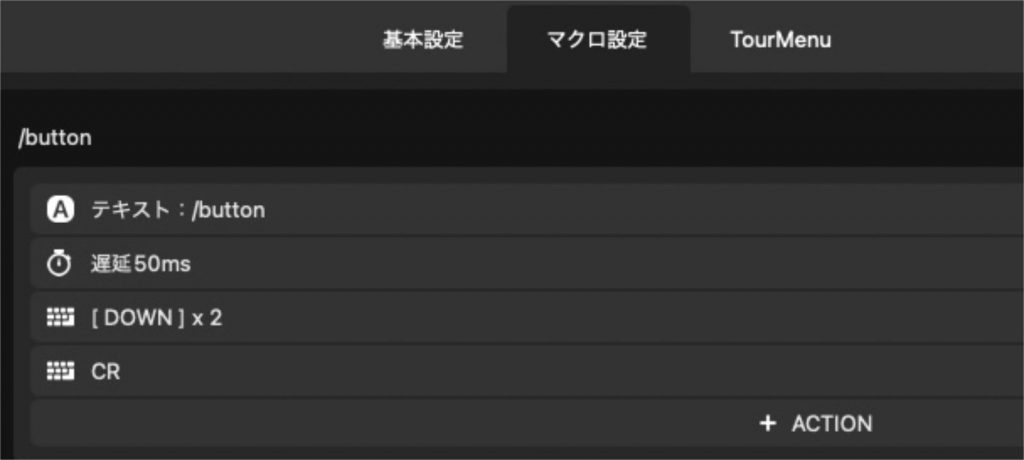
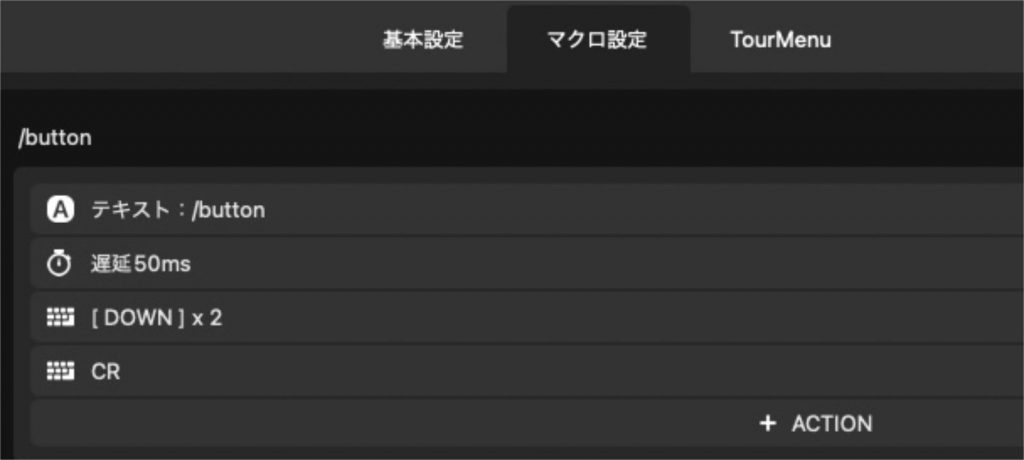
このとき入力が早すぎることがあるので、”遅延”を適宜入れることがコツとなります。
ボタン 1つで完了するというところも大きいけれど、「両手でキーボード入力→右手をトラックボール(マウス)に移動」という動作が不要になったところも効率化の大きなポイント。
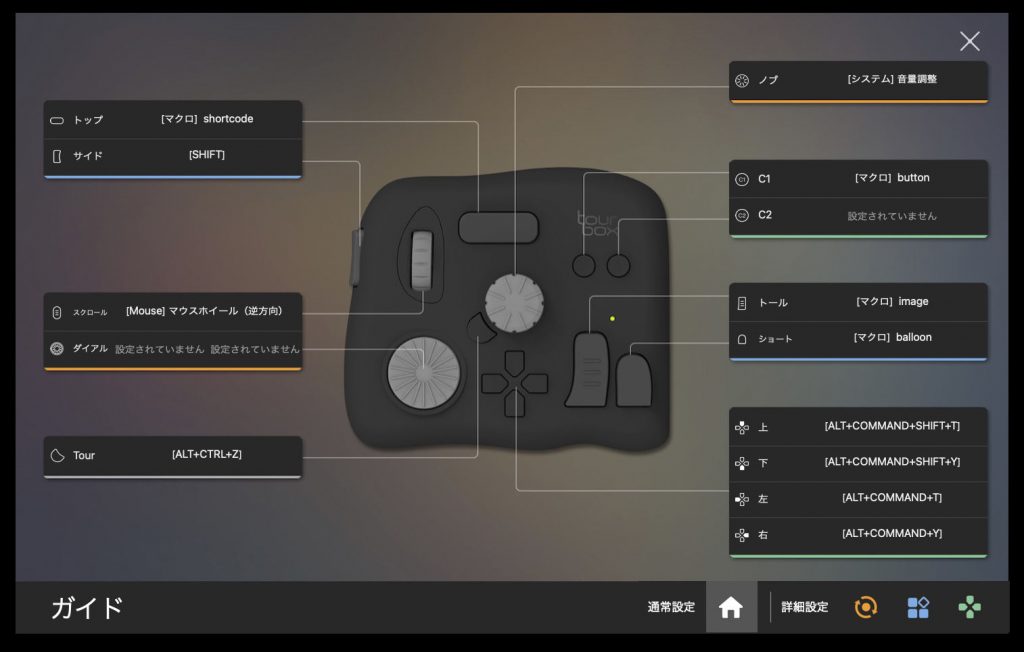
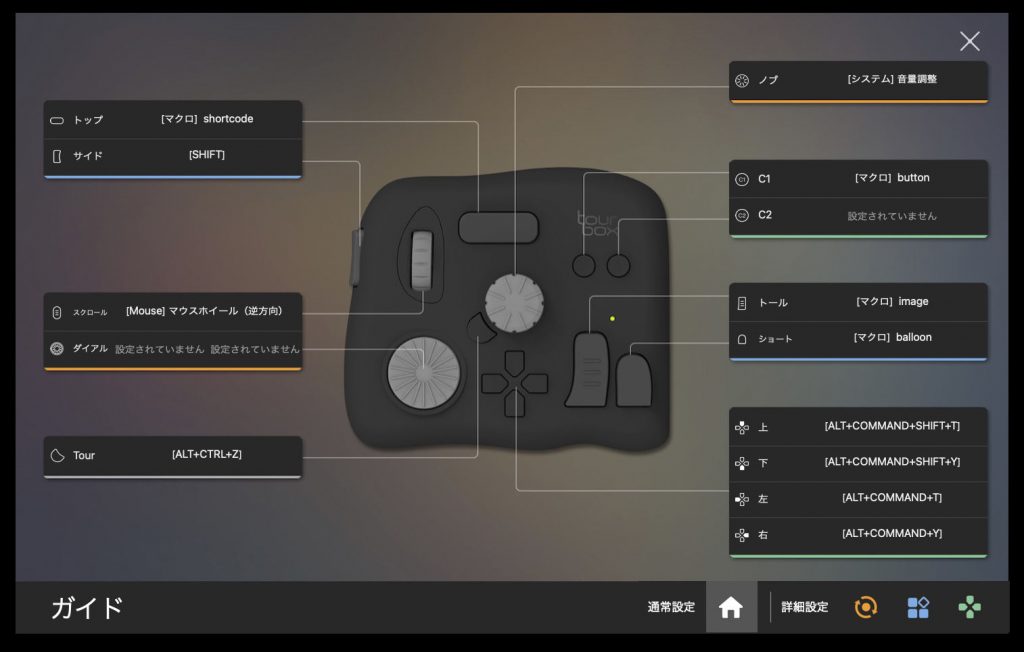
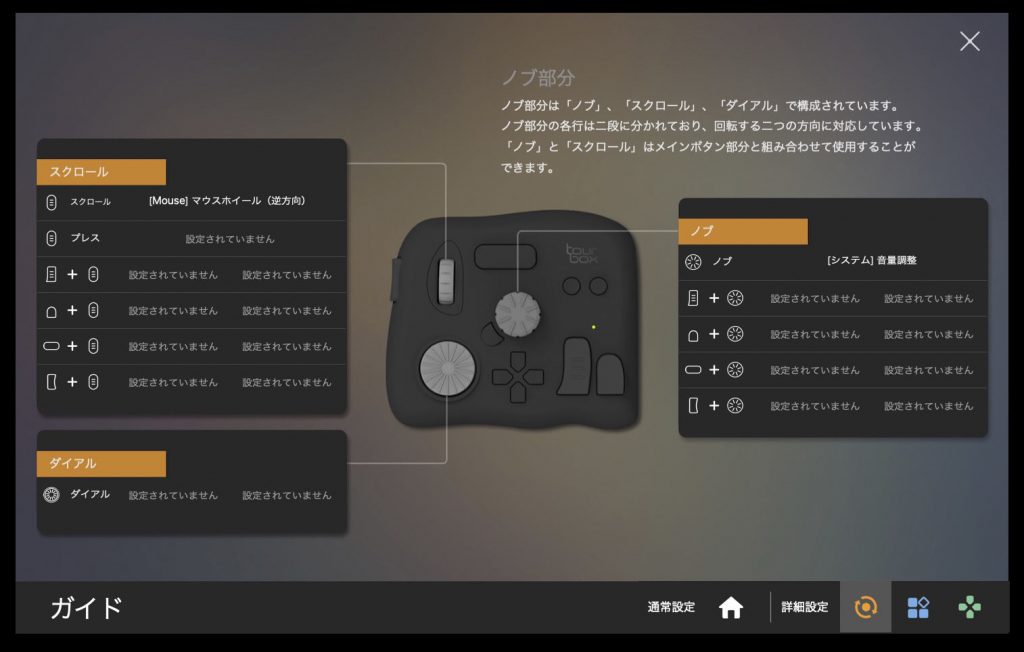
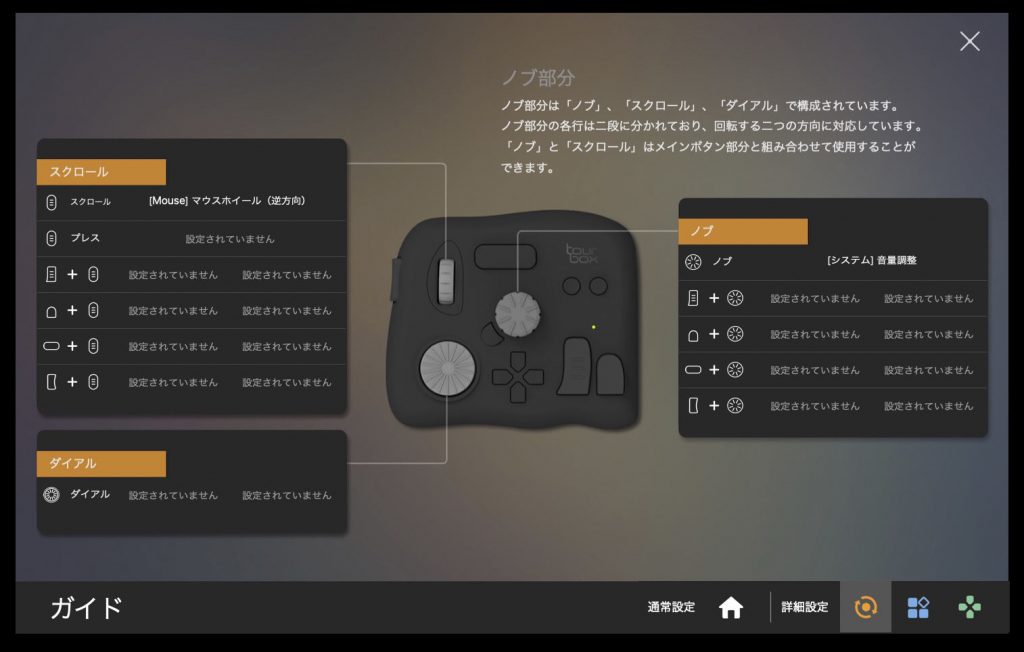
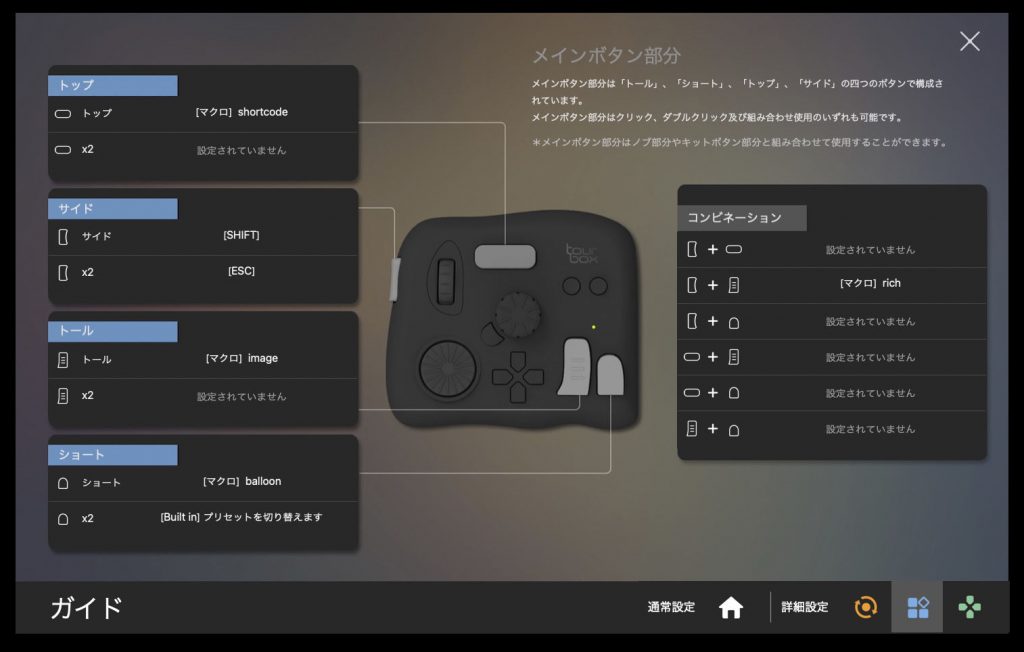
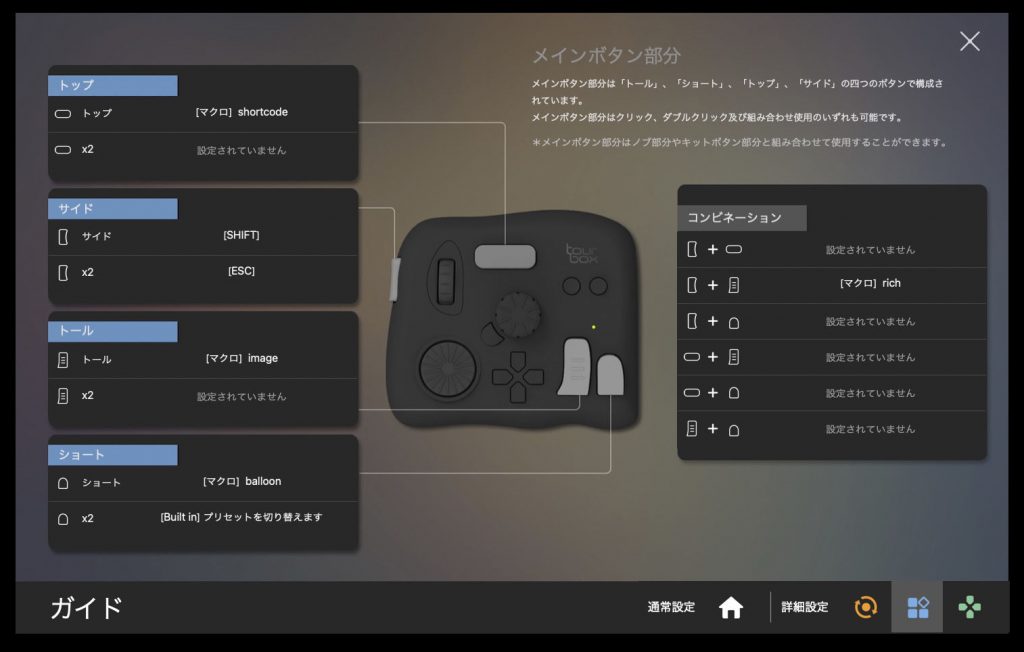
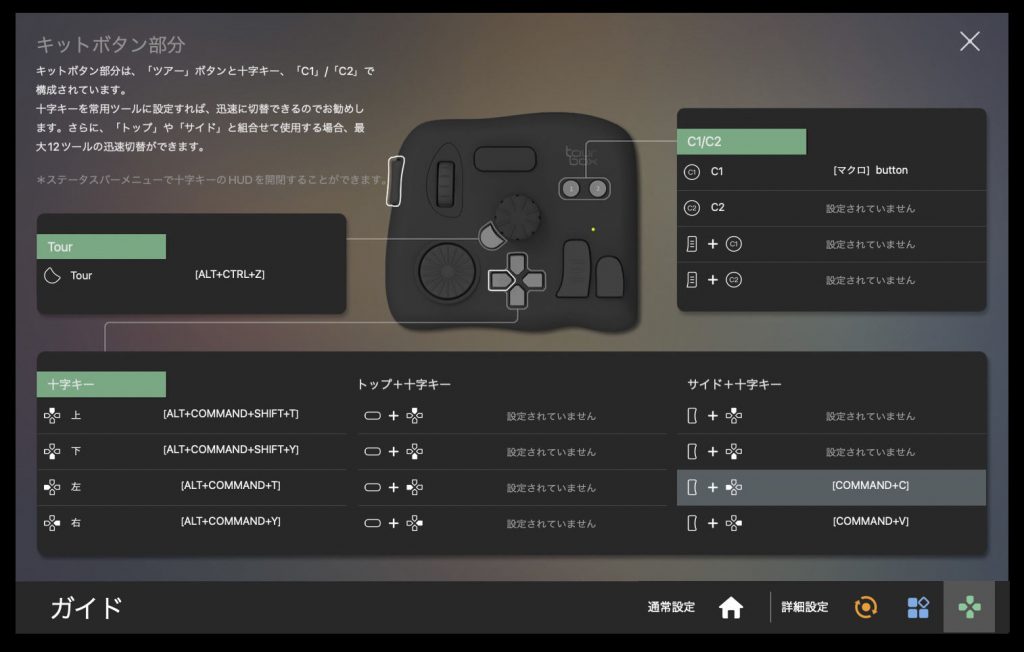
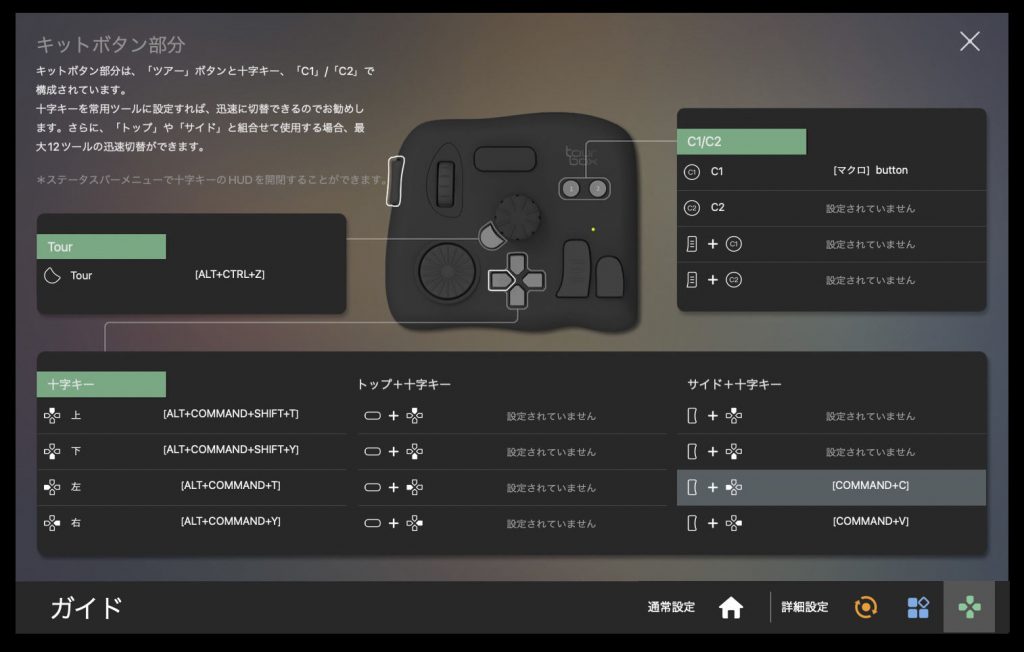
1つずつ自分で設定していき、使っている中でブラッシュアップしていこうとしているためまだ未設定だらけだけど、これだけでもWordPressブログへの投稿はかなり楽になりました。



こうやってビジュアライズに設定を確認できるのも嬉しいよね。
TourBoxコンソールのバージョン 3.1.0 から追加された「TourMenu」機能。
ボタンを押すと事前に設定した最大10個のショートカットリストを呼び出すことができます。
ボタンだけでは足りなかったショートカットや普段あまり使わないけど一応入れておきたい・・・なんてショートカットを入れておいてもいいし、テキストも入れられるので定型文などのいつもメモ帳からコピペしてくる文章やコードを入れても便利です。
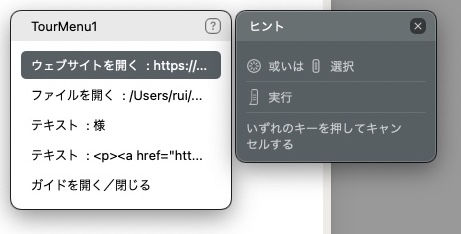
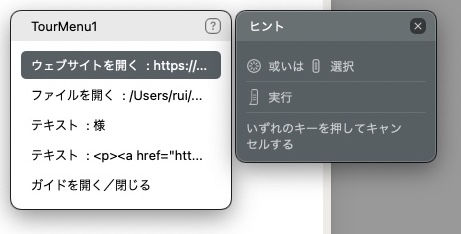
試しにいくつか登録してみました。「ウェブサイトを開く」でいつも見るサイトを登録しておいたり、「ファイルを開く」でよく使うファイルを登録しておいたり、「テキスト」で定型文を登録しておいたり。



ウェブサイトはブラウザのブックマークでいいか・・・。
とまぁ、アプリのショートカットだけでなく様々な用途で使えます。
ボタンにファイルを開くとか定型文とかを登録するのは気がひけるけれど、これなら選んで使えるしちょうど良いですね。うん。イイ!
ちなみにこのTourMenu、割り当てたボタンからポップアップ表示できるのだけれど、そのポップアップ表示の形やポップアップさせる位置も調整できます。
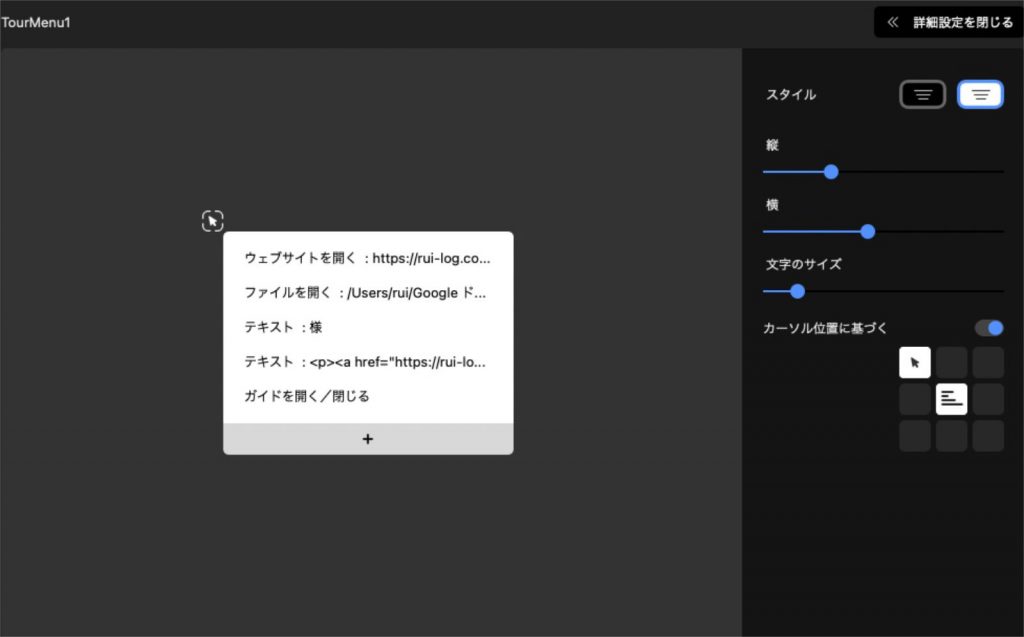
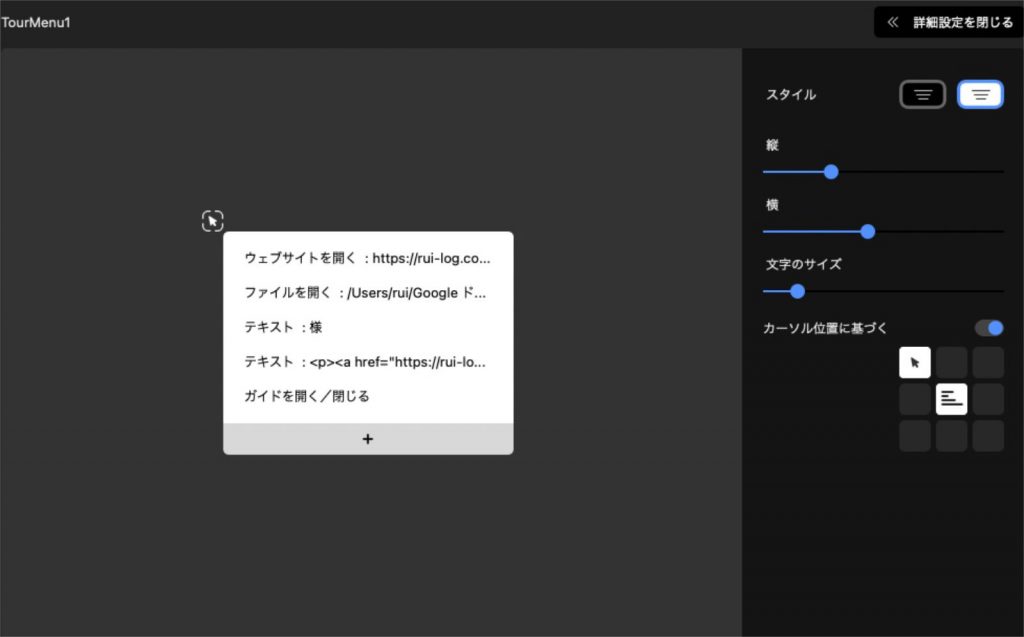
というカスタマイズが可能。
自分が 1番見やすい場所・サイズ・色味も変更できるのは嬉しいですね。
TourMenu も複数作成することができ、各ボタンへの割当てでたくさんの利用が可能となります。
これにより最大300個以上のショートカットが登録可能となるのですが、通常のショートカットキー登録にプラスで考える使い方が良さそうですね。
もし TourBox NEO をお使いで TourBoxコンソールのバージョンが 3.1.0 よりも前のものを利用している方はアップデートしておきましょう。



いやはや便利がすぎる。


残念ながら記事執筆時点では iPad で使えません。
しかし開発予定はあるようです。
今後の開発に期待しましょう。
ただ、少し特殊な使い方をすれば TourBox Elite を iPad で使うことが可能です。


TourBox Elite → Mac → iPad(Sidecarでミラーリング)
という使い方で、Mac の画面を iPad へミラーリングし、液タブとして利用する際は TourBox Elite を iPad で使える。ということになります。
そういった使い方以外ではまだ iPad で使えるとは言い難いのでご注意を。


私のPCデスク環境で TourBox Elite をセットアップするとこんな感じの見た目になったよ。というところを写真で紹介します。
ガジェット欲をそそられる見た目で収まりも良いですね。












こんな感じで今回はクリエイター向け左手デバイス「TourBox Elite」を提供いただきレビューをしました。
ゲーミング用途の左手デバイスやテンキー型のデバイスはゲーマーの頃からよく見ていたのだけれど、クリエイター向けに特化した製品もまた良いものですね。
TourBox Elite はとくに、マクロ登録ができたり TourMenu機能があったりでめちゃくちゃ使い勝手が広がります。
クリエイター向けに特化している製品だけれど、ビジネス用途など通常利用するのもありだなと感じる製品でした。
マクロを組めたら効率化・自動化がめちゃくちゃ捗る・・!
こんな感じですね。
今回実際に私の環境に導入してみて感じたことは、自分次第でめちゃくちゃ便利にできるな・・!ということ。
キーボードショートカットも良いのだけれど、左手デバイスなら押しやすい位置にたくさんのマクロも組めるし、うまく使えば捗ること間違いなしです。
TourBox Elite のレビューでした。とてもおすすめできる左手デバイスです!
販売ページ
他のバージョンはこちら


この記事が気に入ったら
フォローしてね!